1、首先打开文档,将鼠标指定到想要开始添加页码的那一页的最开头。
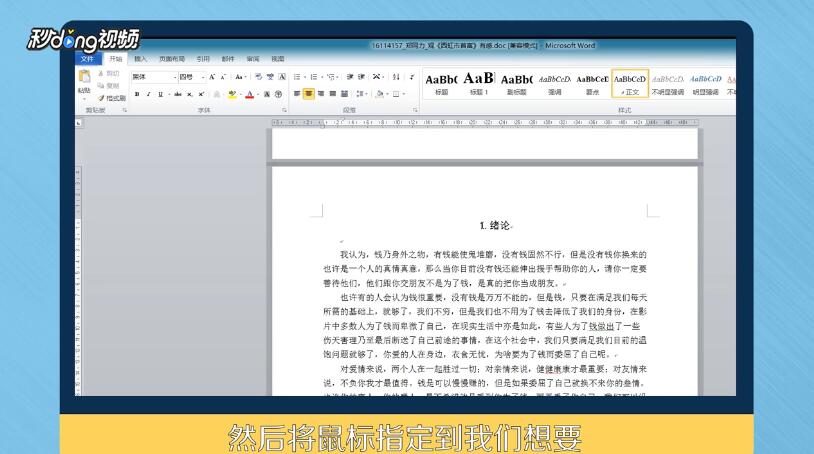
2、然后依次点击页面最上方的“布局”——“分隔符”——“下一页” 。
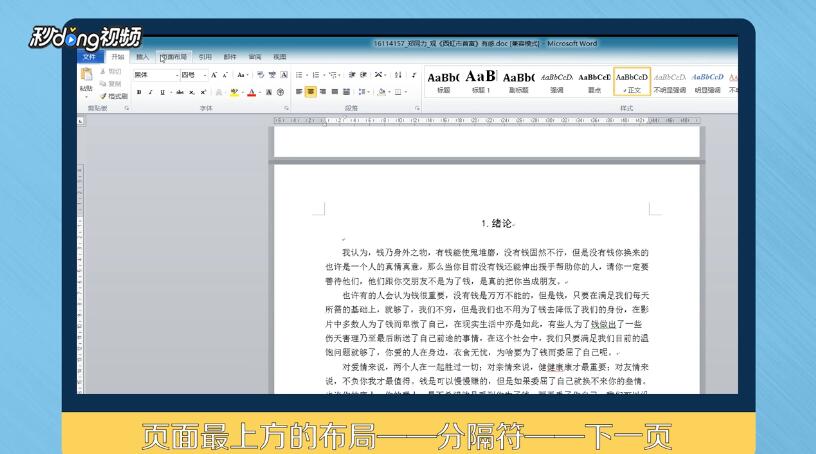
3、然后依次点击选择“插入”——“页码”——“设置页码格式”。
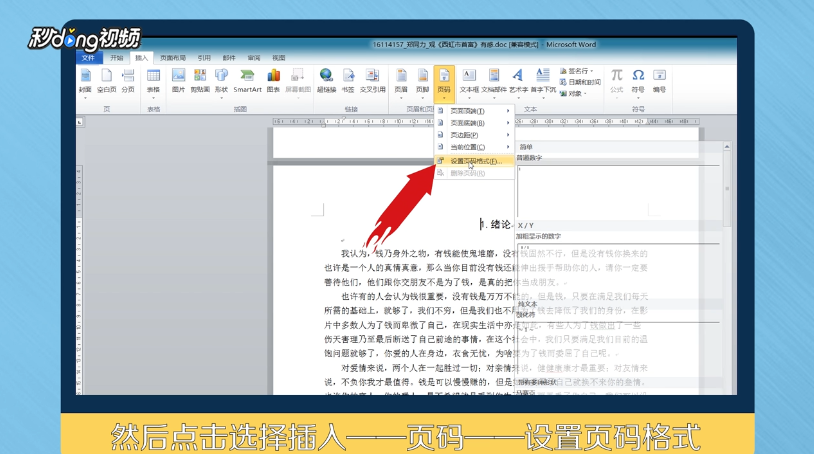
4、点击选择“起始页码1”,然后点击“确定”。
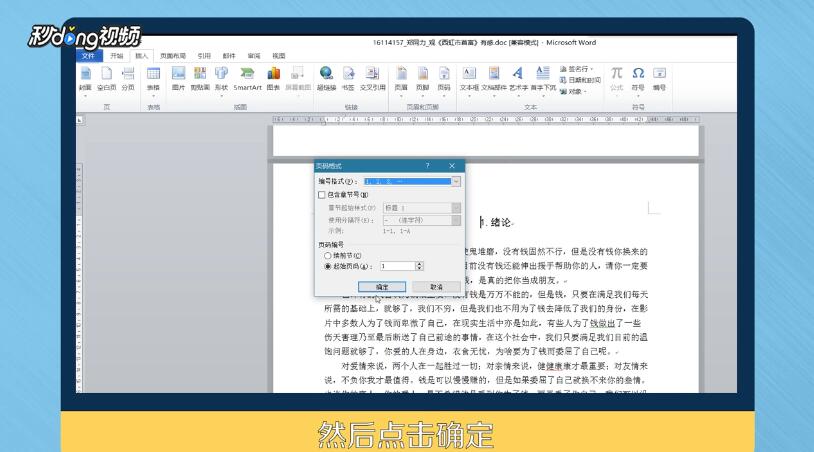
5、然后选择好想要设置的页码格式。
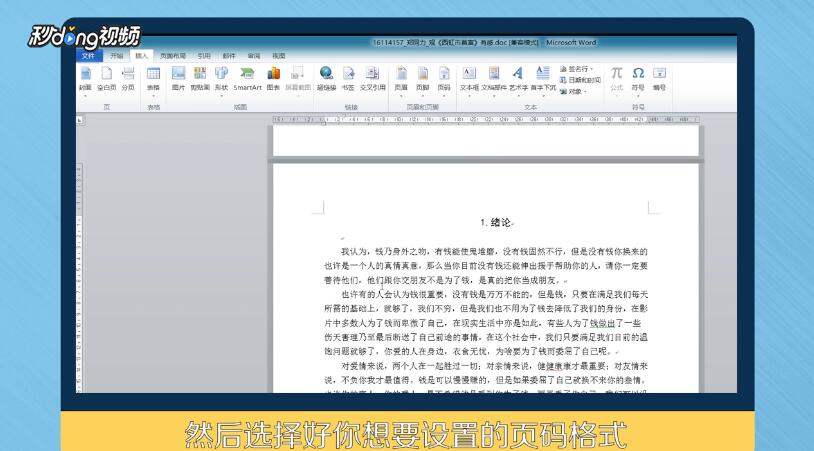
6、比如想要将页码添加到文档最底端,可以依次点击选择“页码”——“页码底端”——“普通数字2”即可。
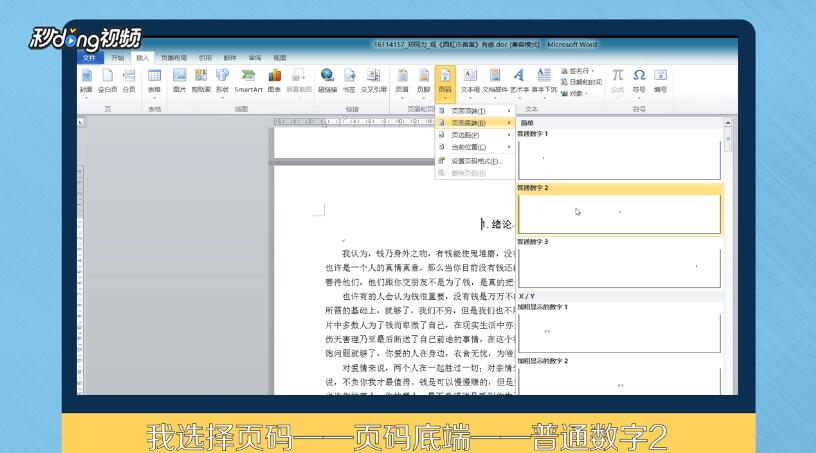
7、点击“设计”——“链接到前一条页眉”,然后就可以看到开始添加页码的前一页也有了页码。选中它然后点击“delete”删除即可。
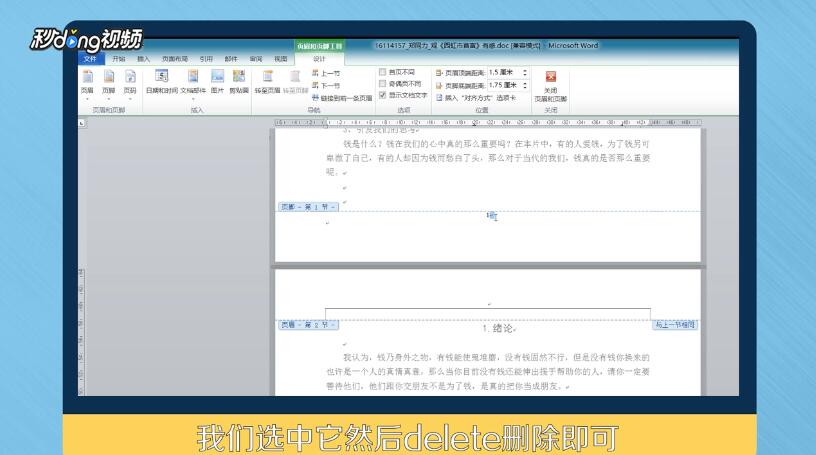
8、总结一如下。

9、总结二如下。

